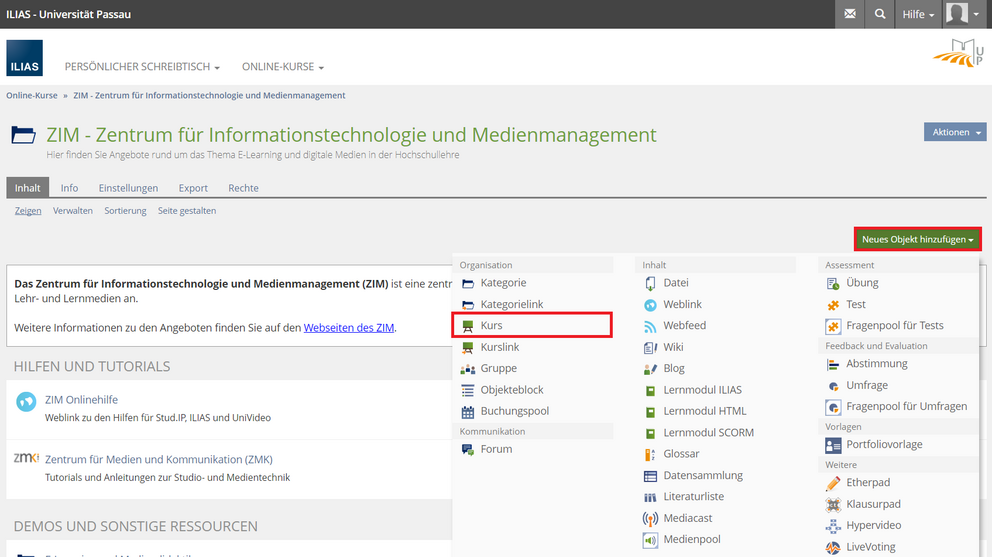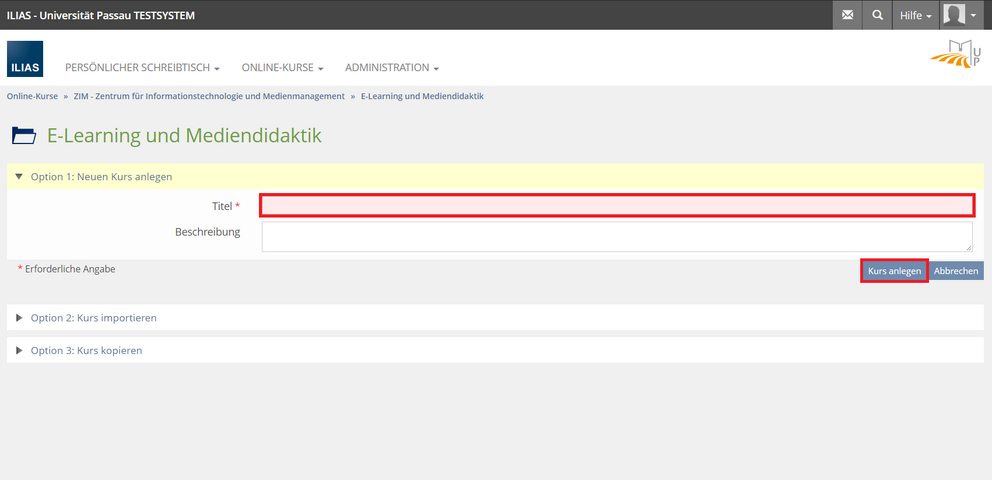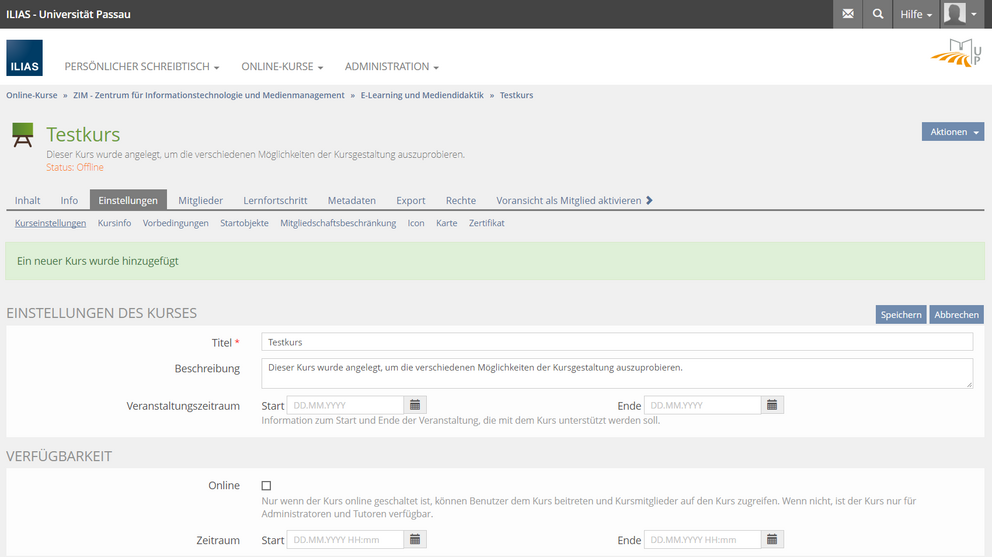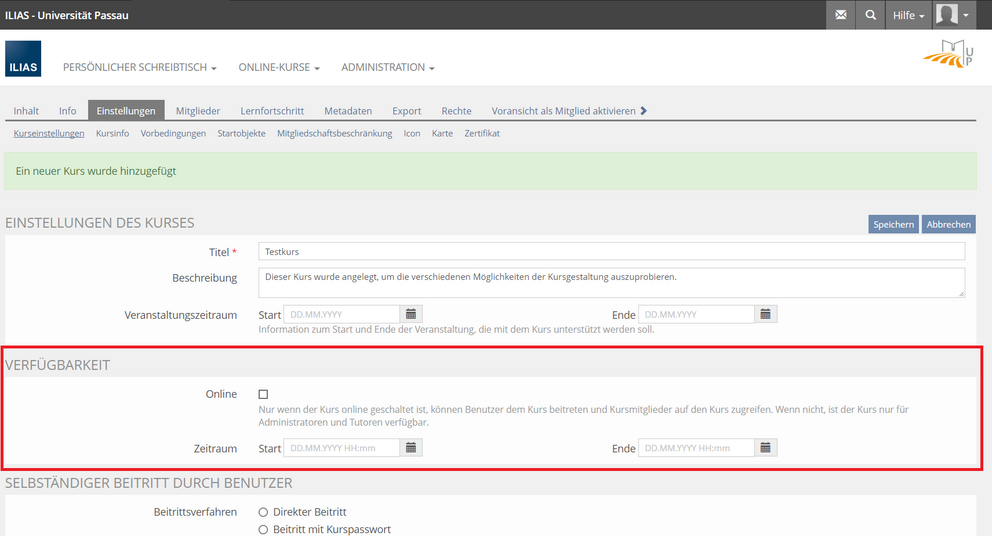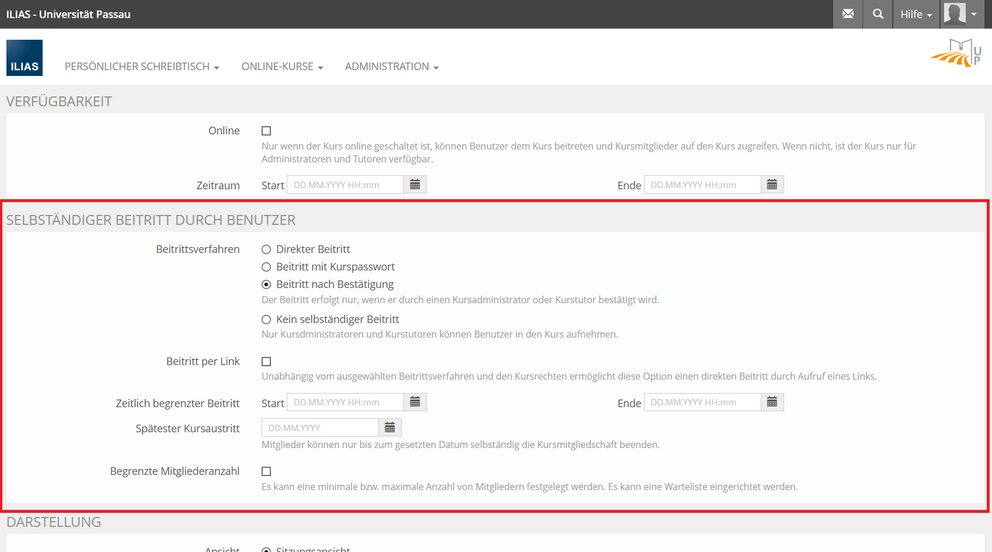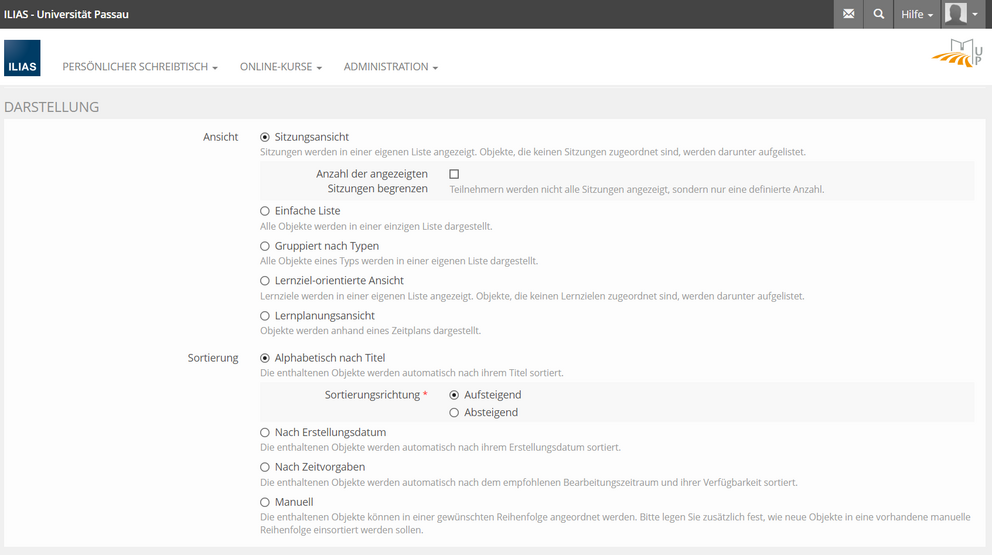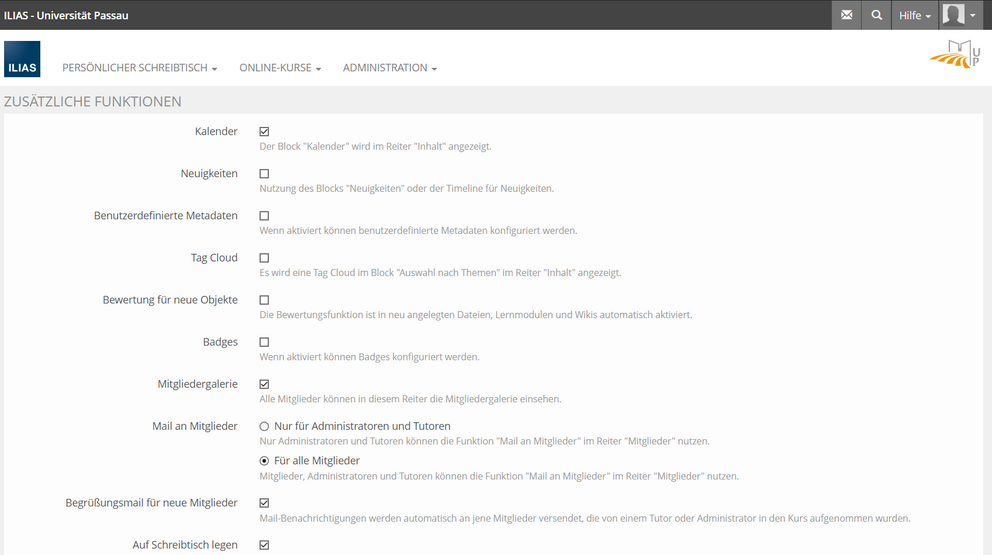Kurs anlegen
Kurs anlegen
Kurseinstellungen
Die Verfügbarkeit des Kurses gibt an, ob Nutzer dem Kurs beitreten können, oder nicht. Setzen Sie das Häkchen erst, wenn Sie den Kurs strukturiert und alle Einstellungen vorgenommen haben.
Hier können Sie ebenfalls einstellen, dass der Kurs nur für einen bestimmten Zeitraum, z. B. für ein Semester, verfügbar ist.
Wir empfehlen den Kursbeitritt mit Passwort. Ergänzend können Sie einen Link aktivieren, so dass die die Studierenden problemlos zu dem Kurs gelangen. Diesen Link können Sie in Ihrer Stud.IP-Veranstaltung zur Verfügung stellen.
Allgemein können Sie den Kursbeitritt auf folgende Weise regeln:
| Beitrittsverfahren | Erläuterung |
|---|---|
| Direkter Beitritt | Nutzerinnen und Nutzer können dem Kurs selbst beitreten |
| Beitritt mit Kurspasswort | Zum Beitritt ist ein Kurspasswort notwendig, das Sie beispielsweise in der Präsenzveranstaltung mitteilen können |
| Beitritt nach Bestätigung | Nutzerinnen und Nutzer stellen einen Aufnahmeantrag, der dann vom Kursadministrator oder anderen, entsprechend berechtigte Personen, angenommen oder abgelehnt werden kann |
| Kein selbstständiger Beitritt | Nutzerinnen und Nutzer können nur durch den Kursadministrator oder andere, entsprechend berechtigte Personen in den Kurs aufgenommen werden |
Sie können den Kursbeitritt sowie den Kursaustritt zeitlich begrenzen und eine maximale Anzahl von Mitgliedern festlegen.
Im Reiter "Zusätzliche Funktionen" können Sie Funktionen freischalten, die nicht standardmäßig eingestellt sind. Beispielsweise können Sie hier einen kurseigenen Kalender aktivieren oder festlegen, ob normale Kursmitglieder innerhalb des Kurses Nachrichten an alle Kursteilnehmer senden können.
Sie können hier auch einstellen, dass der Kurs auf Ihrer Startseite angezeigt werden soll. Setzen Sie dazu das Häkchen bei "Auf Schreibtisch legen".